Discord Emojis: نحوه استفاده از آنها و اضافه کردن خود به سرور
ممکن است با Discord، پلتفرم محبوب برای میزبانی لحظه لحظه متن، ویدیو و چت صوتی آشنا باشید، اما آیا می دانید ایموجی های Discord?
یکی از جالب ترین ویژگی های Discord امکان اضافه کردن ایموجی به پیام های شما است. بسیاری از ایموجیهای Discord در پلتفرم تعبیه شدهاند، اما شما همچنین میتوانید ایموجیهای سفارشی خود را اضافه کنید، ایموجیها را خاموش کنید، یا حتی یک ایموجی را به طور کلی از سرور حذف کنید.
ما به شما نشان خواهیم داد که چگونه.
جایزه: راهنمای گام به گام استراتژی رسانه های اجتماعی را بخوانید با نکات حرفه ای در مورد چگونگی افزایش حضور خود در رسانه های اجتماعی.
ایموجی های Discord چیست؟
ایموجی های Discord تصاویر کوچکی هستند که می توان از آنها استفاده کرد ابراز عقاید یا احساسات.
آنها شبیه ایموجی هایی هستند که در تلفن خود پیدا می کنید، اما شکلک های Discord مختص پلتفرم هستند. می توانید از ایموجی های Discord در سرور خود یا در پیام هایی که ارسال می کنید استفاده کنید. ایموجی ها می توانند ثابت یا متحرک باشند (شما حتی می توانید از ایموجی GIF Discord استفاده کنید، و هزاران مورد از آنها برای انتخاب وجود دارد.
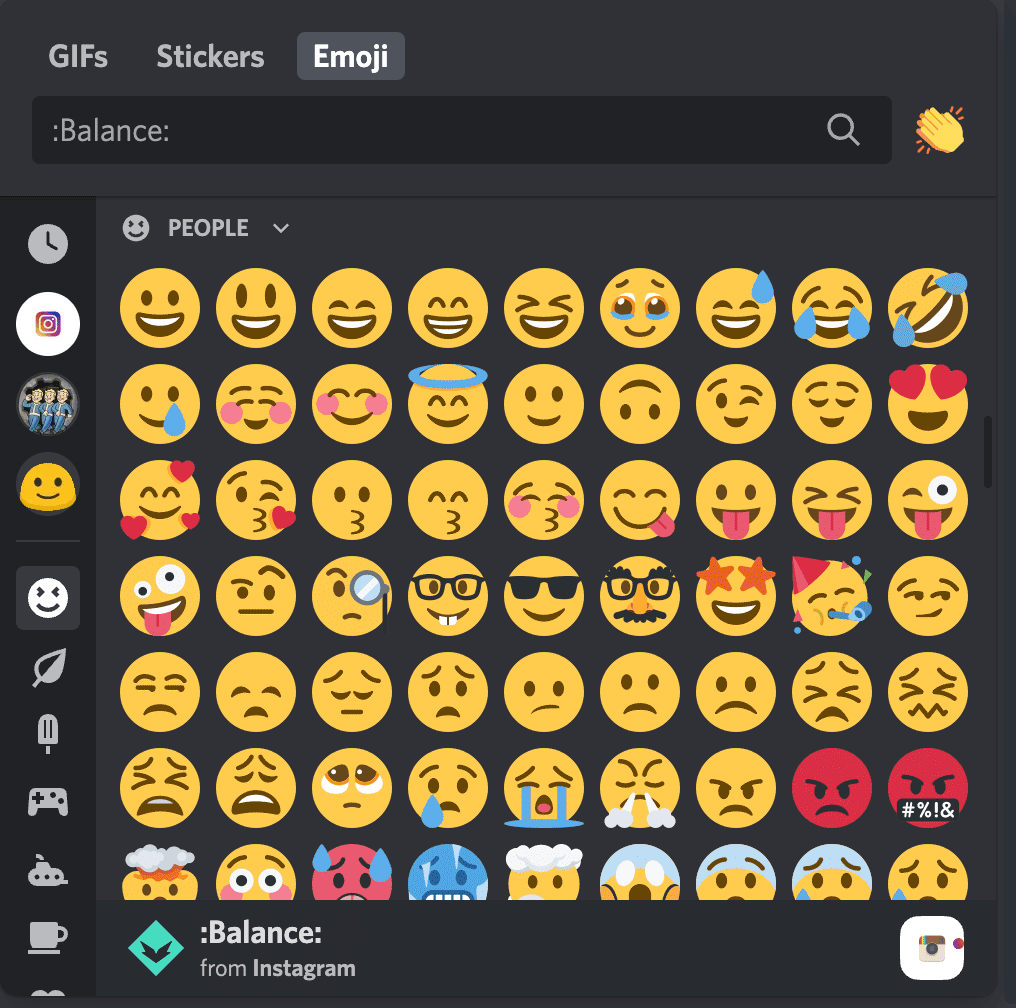
برخلاف ایموجی های سنتی آیفون و اندروید، ایموجی های Discord قابل تنظیم تر هستند. بسته به کانالی که در آن هستید، ایموجی های سفارشی را بر اساس محتوای سرور خواهید دید.
به عنوان مثال، در شبکه The Fallout (یک سرور Discord بر اساس سری بازی های ویدیویی، Fallout)، ایموجی های سفارشی بر اساس آیتم های درون بازی مانند بطری Nuka Cola یا Pip-Boy وجود دارد.
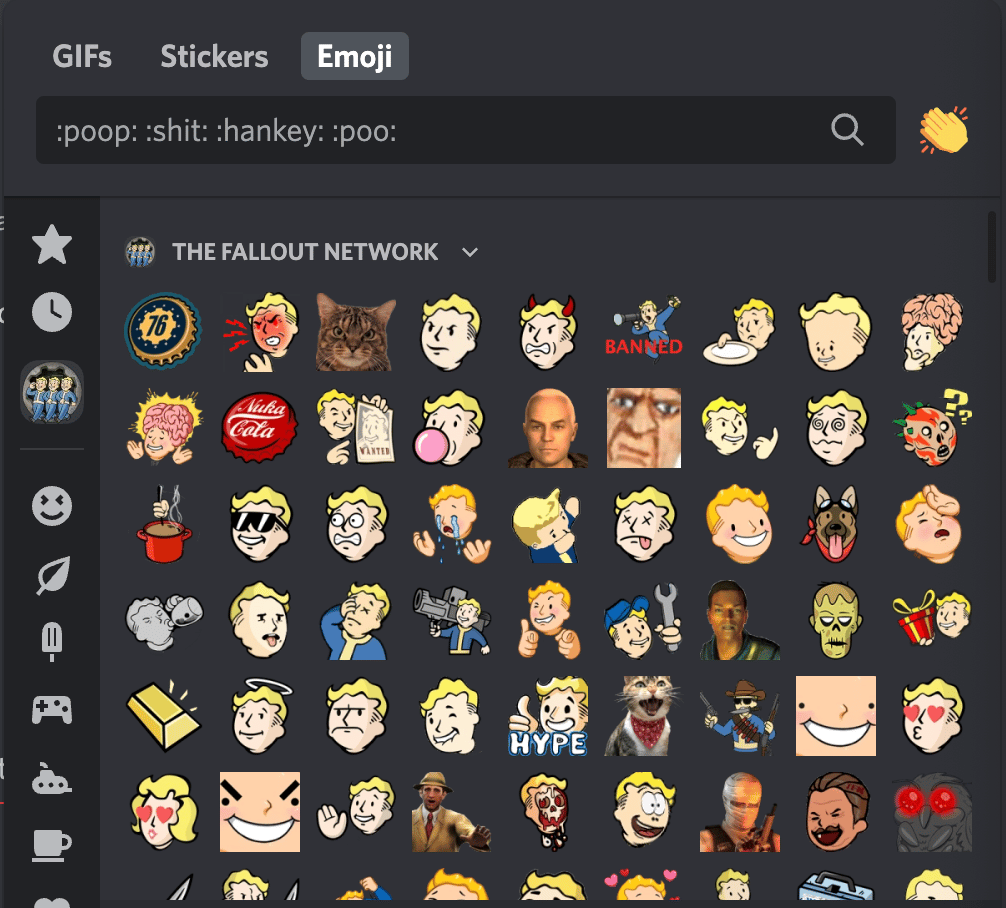
در سرور «اینستاگرام» (این یک سرور طرفداران است و متعلق به خود اینستاگرام نیست)، تعداد زیادی ایموجی سفارشی با موضوع اینستاگرام، مانند ایموجی دوربین، وجود دارد.
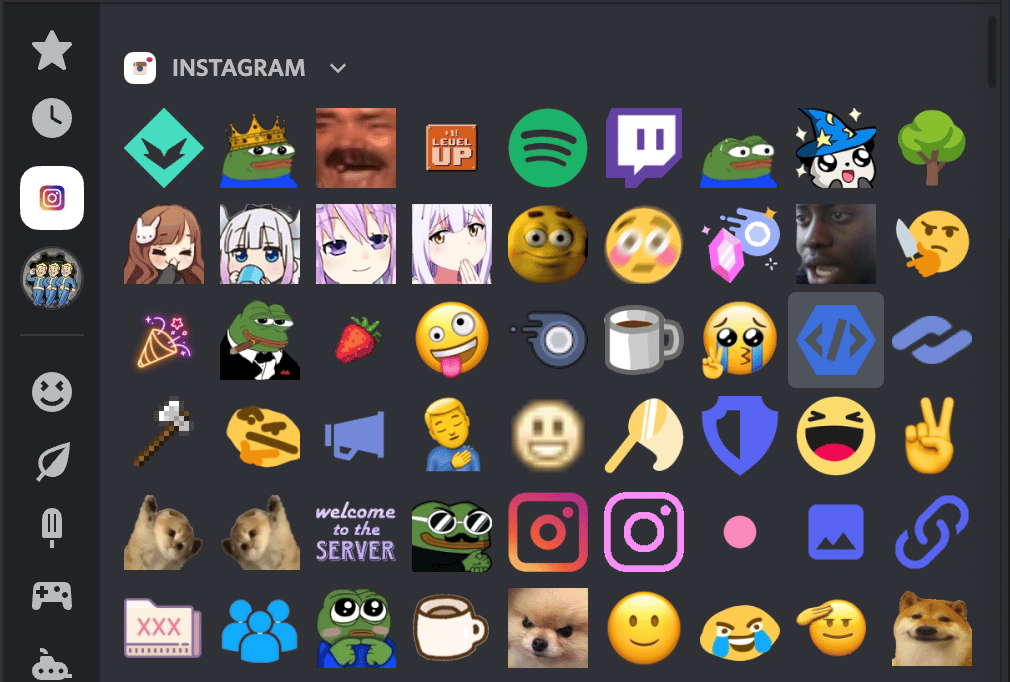
نحوه استفاده از ایموجی ها در Discord
استفاده از ایموجی های Discord بسیار آسان است.
اگر در برنامه دسکتاپ Discord هستید، می توانید از کدهای کوتاه ایموجی استفاده کنید. تنها کاری که باید انجام دهید این است که :emojiname: را در یک کانال متنی یا پیام تایپ کنید تا ایموجی ظاهر شود.
به عنوان مثال، اگر می خواهید از یک ایموجی زیبای Discord مانند لوگوی اینستاگرام در سرور اینستاگرام استفاده کنید، باید تایپ کنید:
:اینستا:
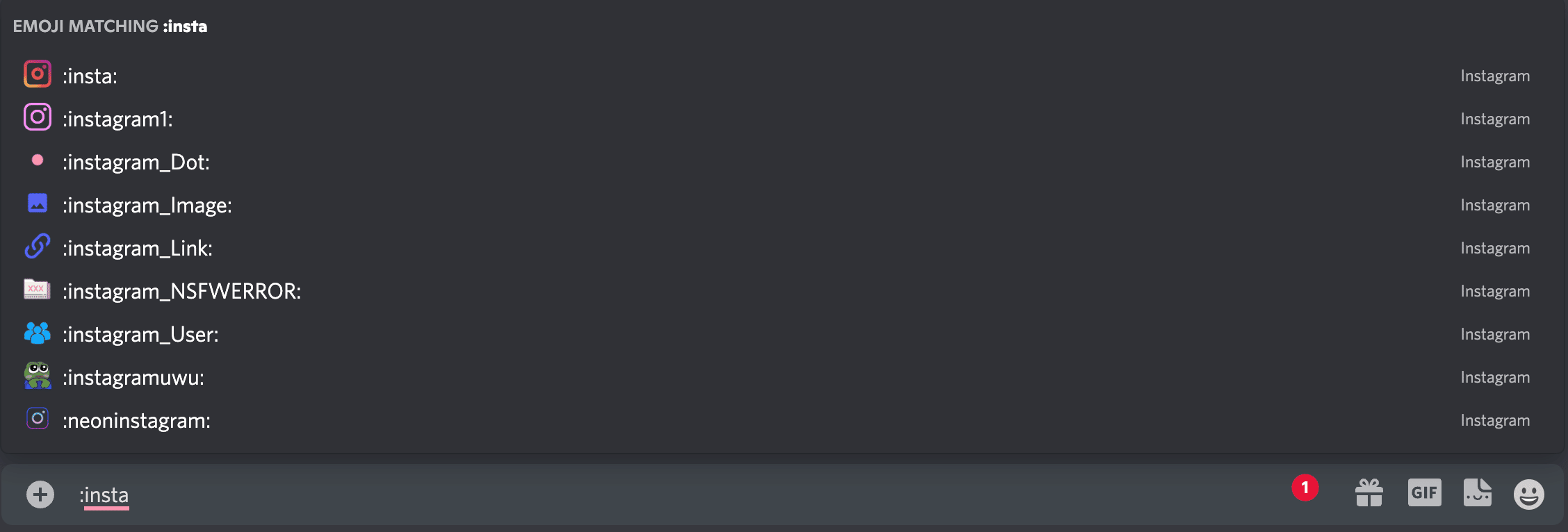
یا اگر میخواهید از شکلکهای خندهدار Discord مانند بطری Nuka Cola در سرور Fallout استفاده کنید، باید تایپ کنید:
:nukacola:

هنگامی که شروع به تایپ کردید، طیفی از شکلک های پیشنهادی را مشاهده خواهید کرد که با عبارت شما مطابقت دارند. برای تکمیل خودکار ایموجی خود، روی یکی از این موارد کلیک کنید.
شما همچنین می توانید روی صورتک کلیک کنید در سمت راست هر کادر ورودی متن برای نمایش لیست ایموجی Discord. از اینجا، میتوانید در تمام ایموجیهای Discord موجود پیمایش کنید یا یک مورد خاص را جستجو کنید.
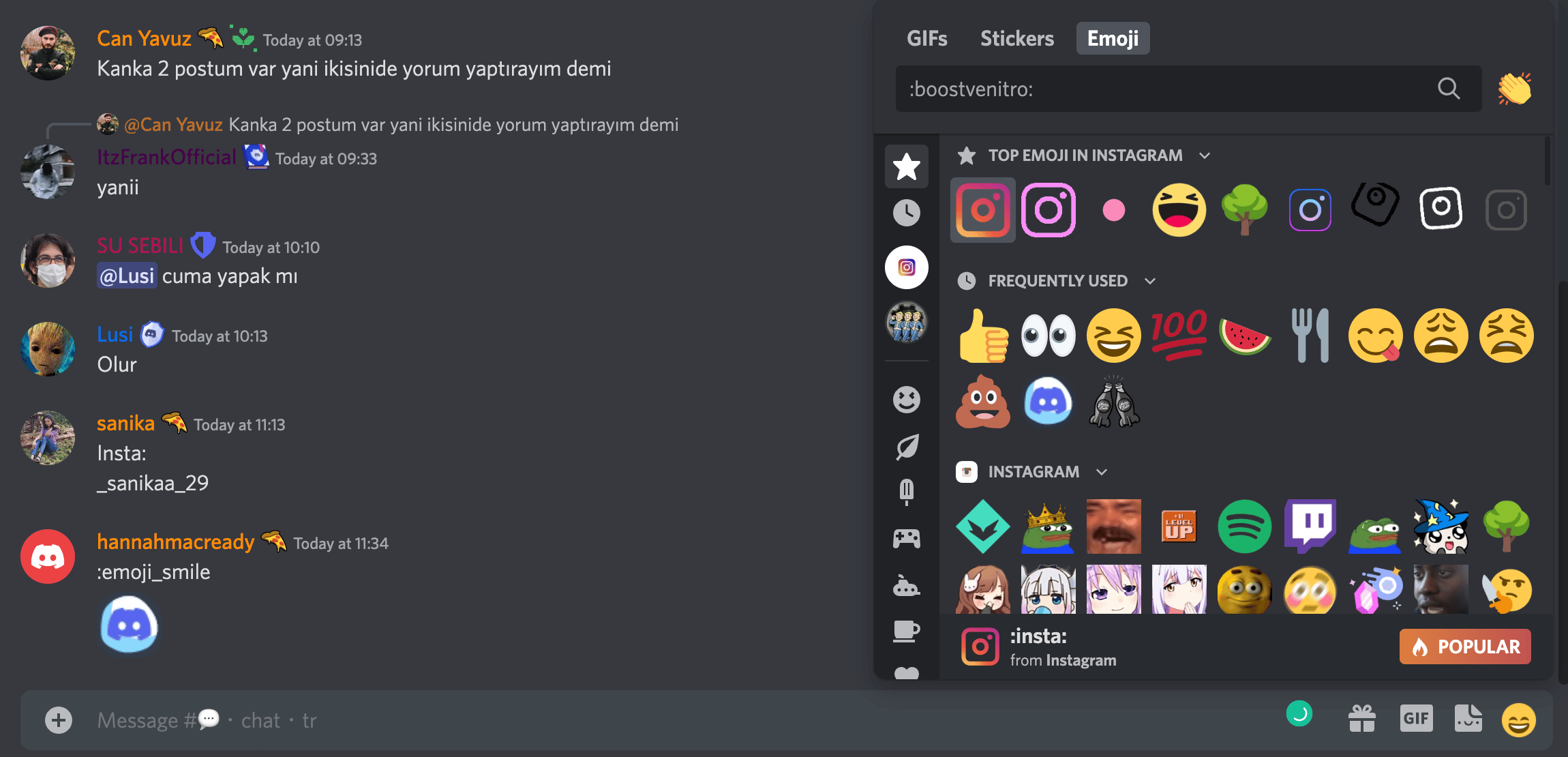
توجه داشته باشید: ایموجی های کانال سفارشی را می توان در برنامه دسکتاپ Discord استفاده کرد. اما اگر از Discord در دستگاه تلفن همراه خود استفاده می کنید، برای استفاده از ایموجی های سفارشی به Discord Nitro نیاز دارید. اگر ایموجیهای سفارشی برای شما در دسترس نیستند، آنها را خاکستری خواهید دید.
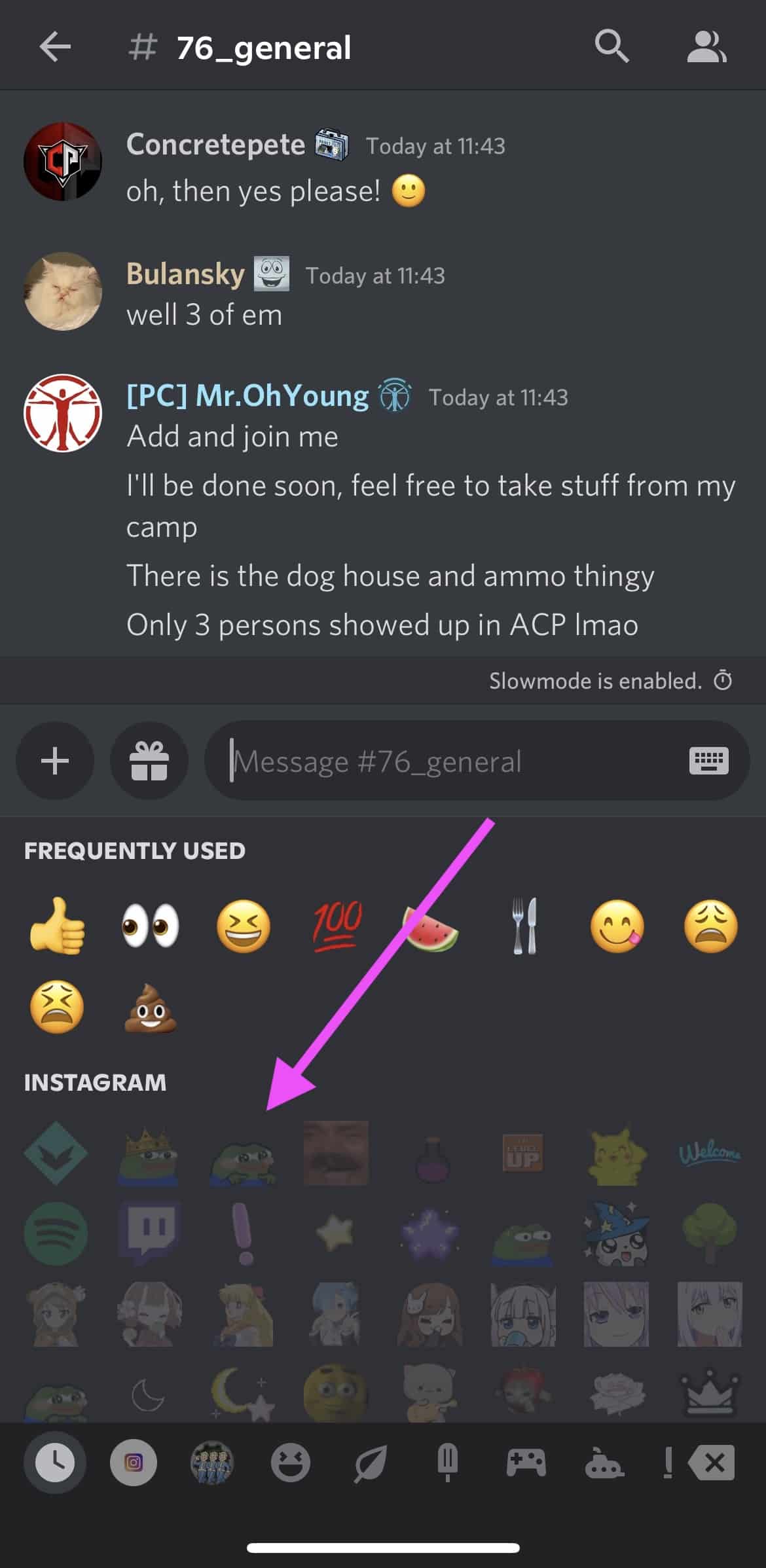
چگونه ایموجی Discord سفارشی را به سرور اضافه کنیم
آیا نمی دانید چگونه در Discord ایموجی بسازید؟ استفاده از ایموجی های سفارشی Discord برای اهداف مختلف بسیار سرگرم کننده است: از افزودن شخصیت به سرور خود تا نشان دادن نام تجاری خود.
برای افزودن ایموجی Discord سفارشی به سرور، شما به مجوز مدیریت ایموجی سرور نیاز دارید، که می تواند به کاربران دارای مجوز سرور مدیر اعطا شود.
اگر می خواهید ایموجی های متحرک بسازید، به یک حساب کاربری Discord Nitro نیاز دارید.
در اینجا نحوه افزودن ایموجی به کانال های Discord در دسکتاپ و موبایل آورده شده است.
چگونه ایموجی ها را به کانال های Discord در دسکتاپ اضافه کنیم
برای افزودن ایموجی های سفارشی Discord روی دسکتاپ خود، به کانال خود بروید و روی آن کلیک کنید تنظیمات سرور.
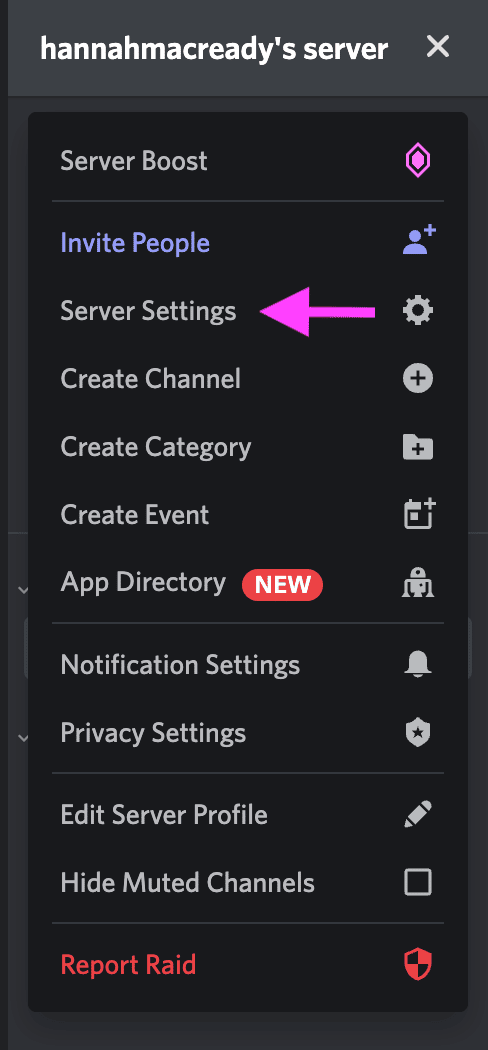
سپس، را انتخاب کنید ایموجی برگه
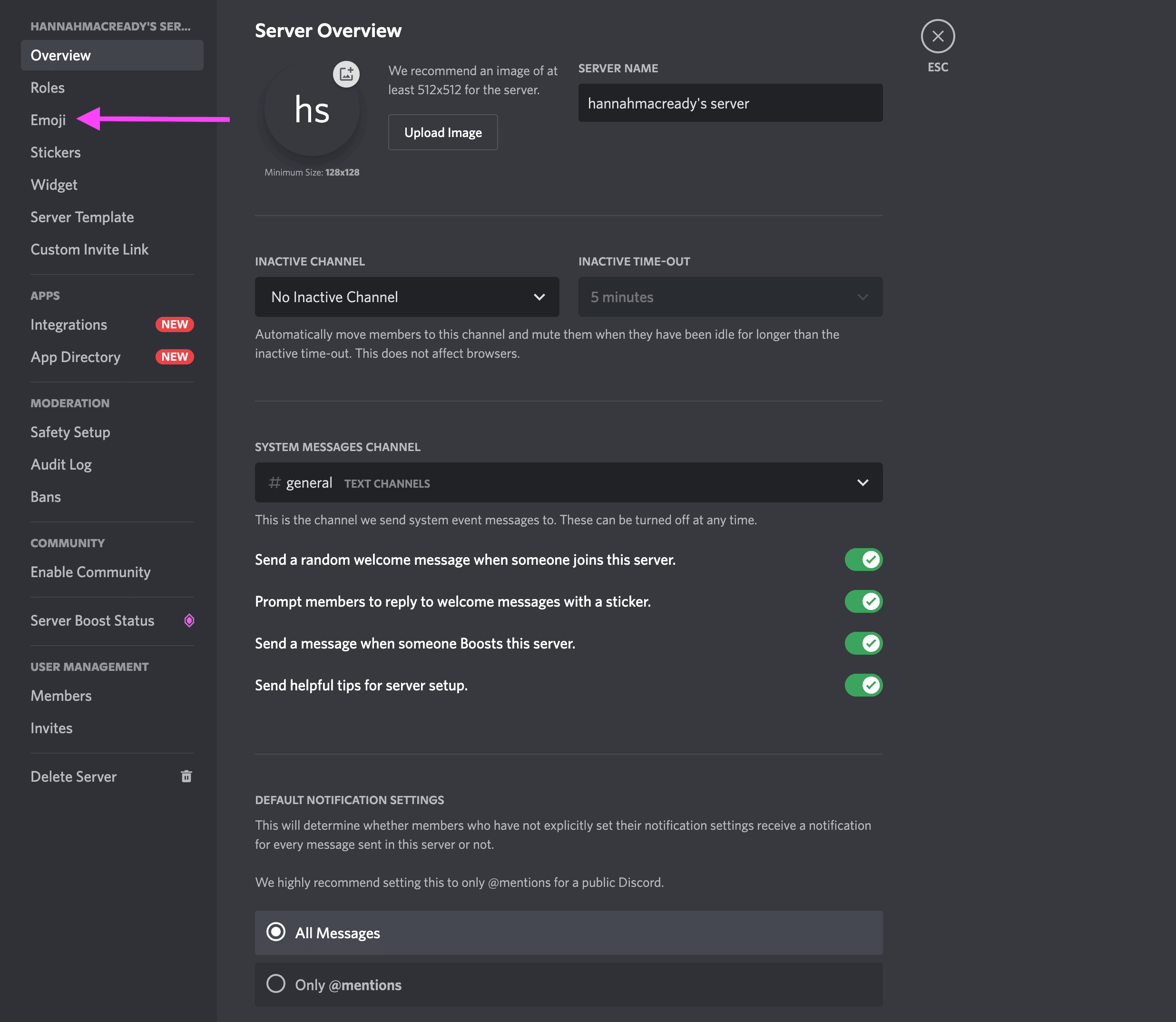
بعد، انتخاب کنید ایموجی را آپلود کنید.
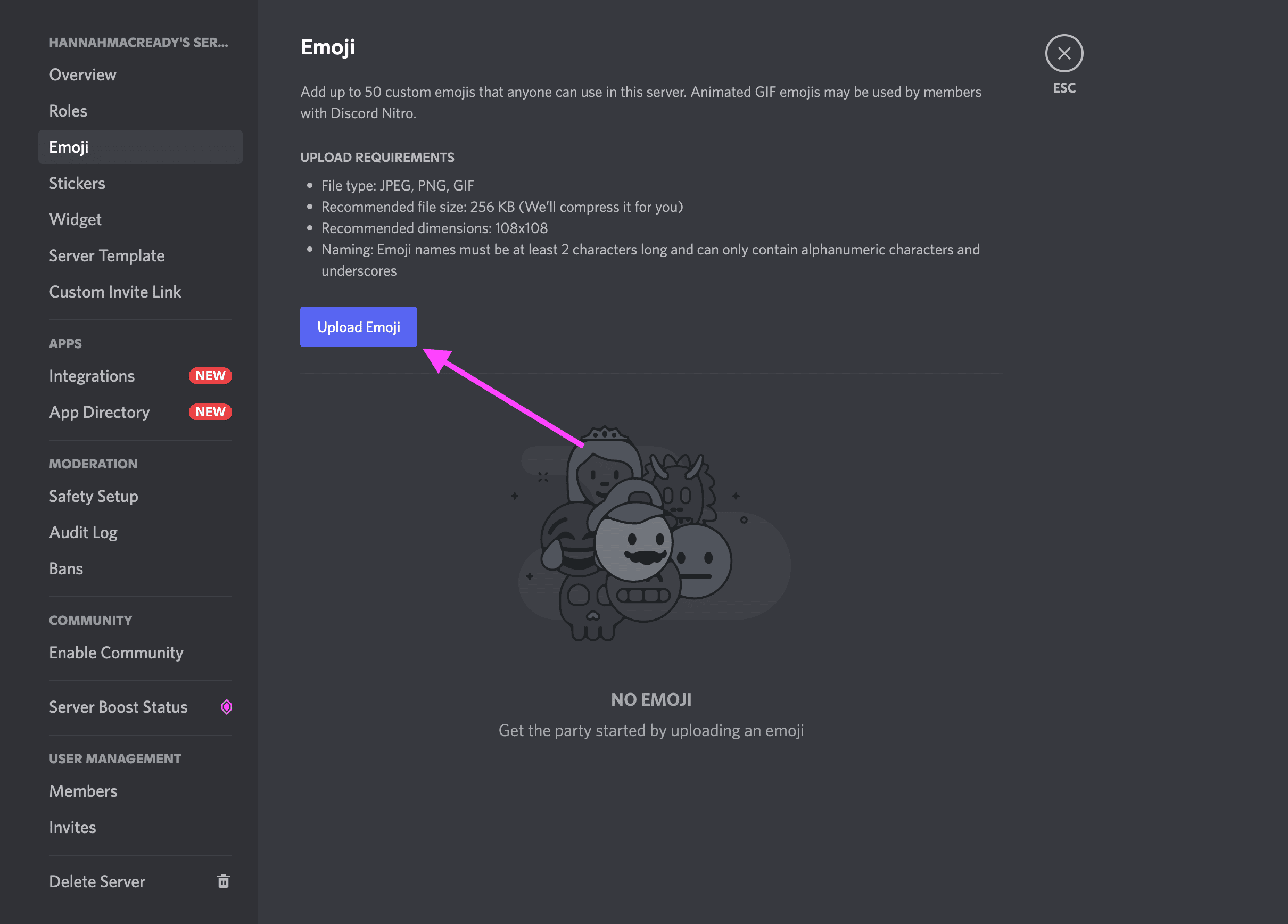
شما می توانید فایل خود را در اینجا برش دهید. پس از تکمیل، ضربه بزنید بارگذاری و ایموجی برای استفاده در Discord در دسترس خواهد بود.
چگونه ایموجی ها را به کانال های Discord در موبایل اضافه کنیم
برای افزودن ایموجی های سفارشی Discord در تلفن همراه، کانال خود را انتخاب کنید و روی آن کلیک کنید سه نقطه در سمت راست بالا
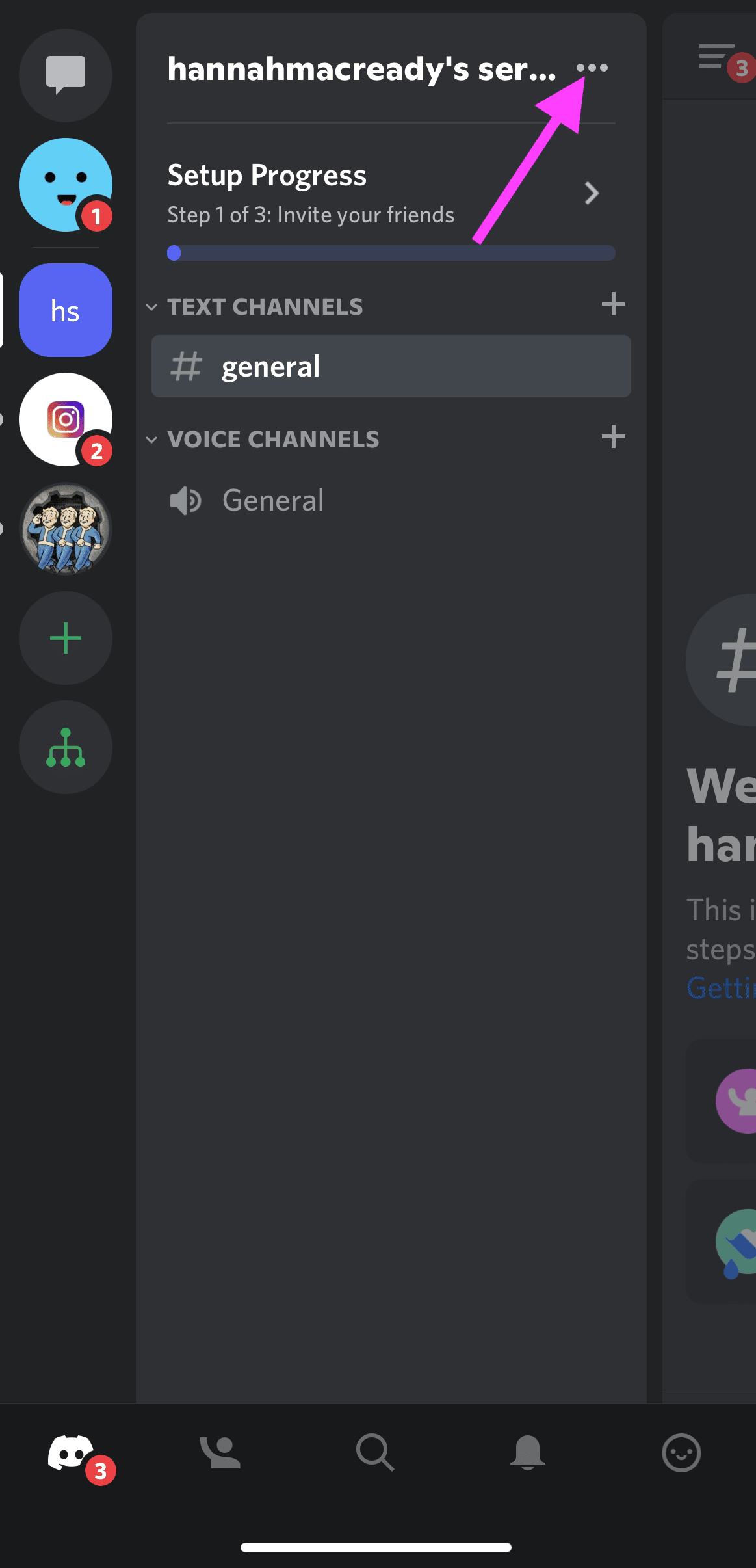
بعد، به تنظیمات سرور.
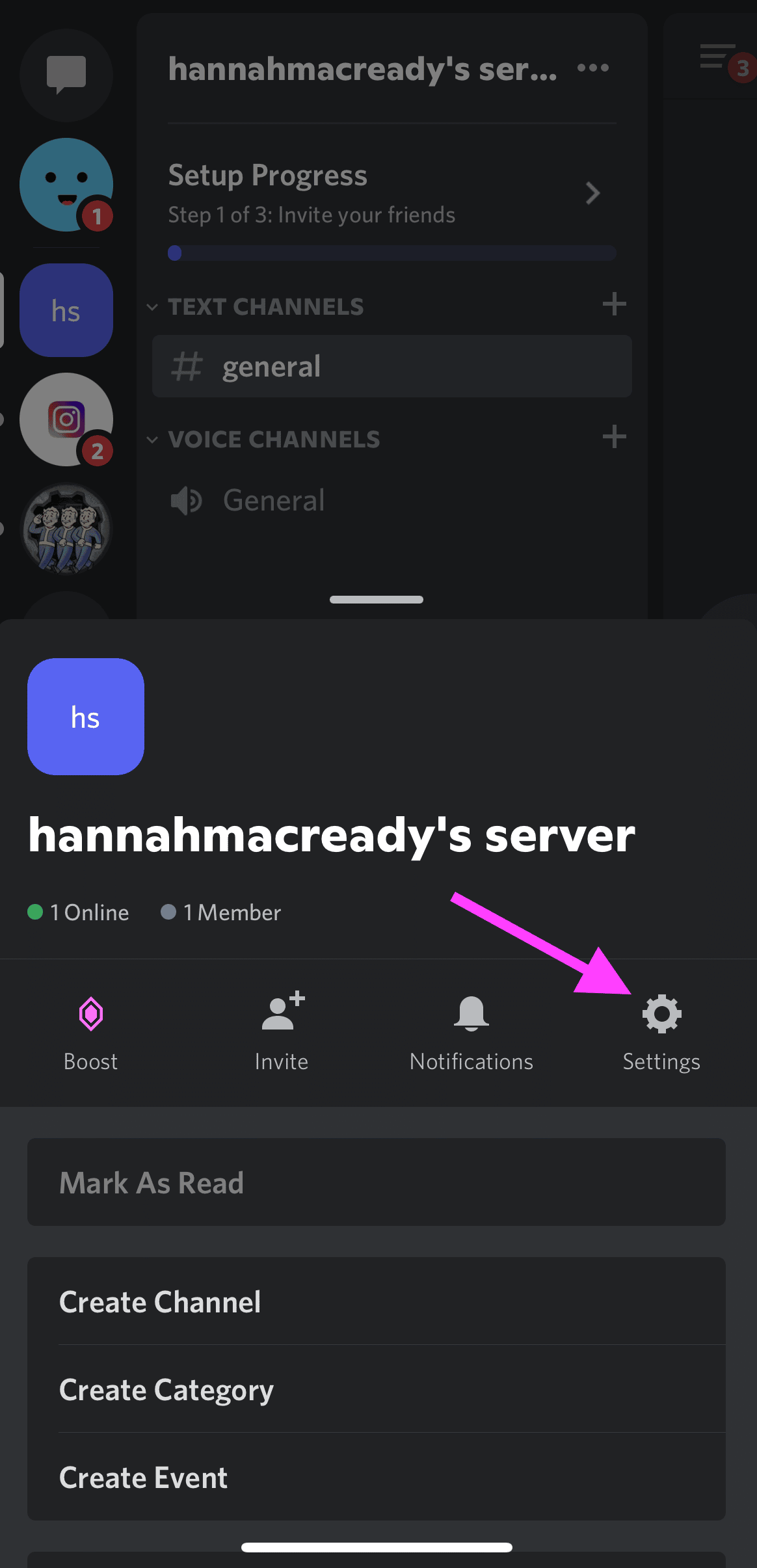
سپس، کلیک کنید ایموجی.
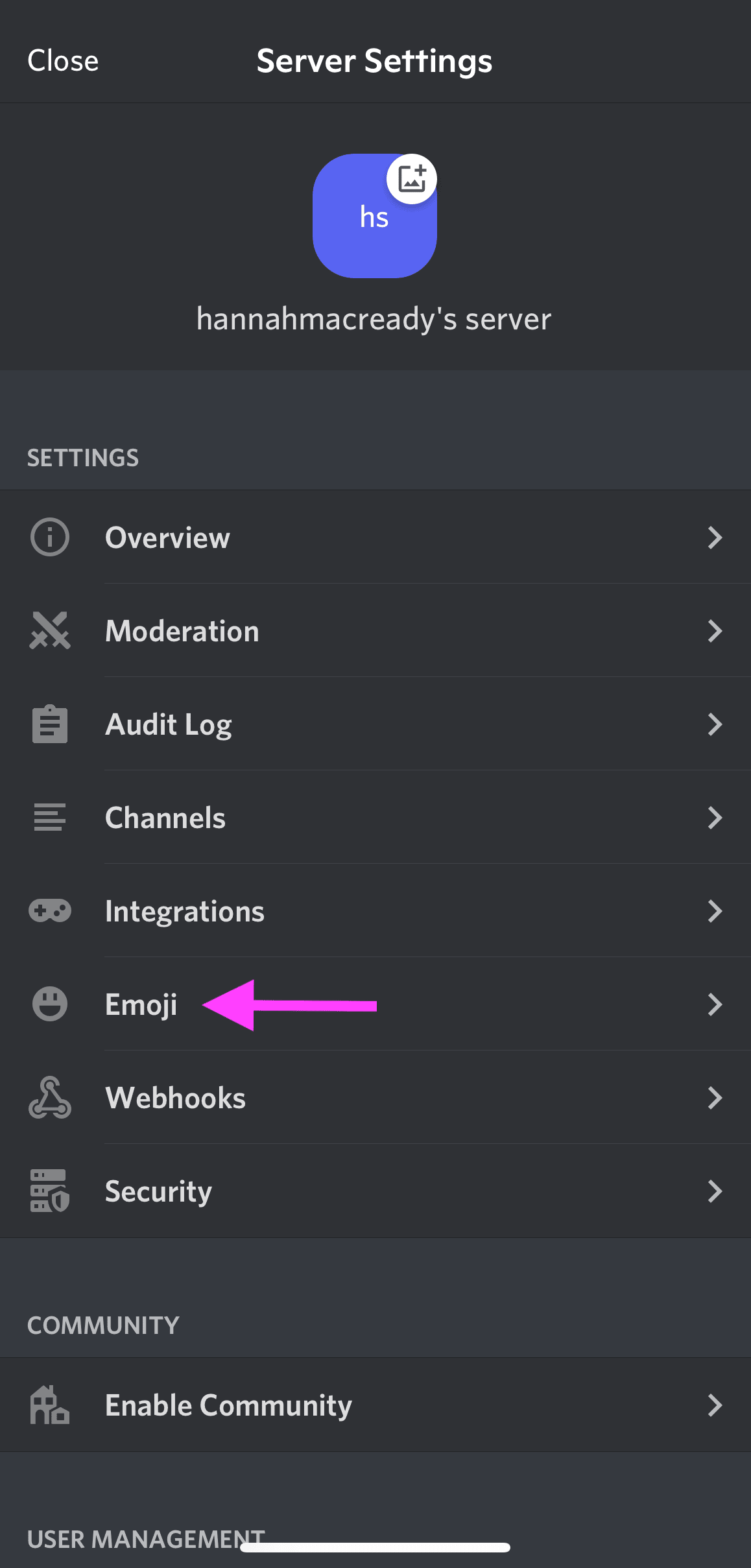
سپس، روی ضربه بزنید ایموجی را آپلود کنید را فشار دهید و فایل رسانه ای را انتخاب کنید.
جایزه: راهنمای گام به گام استراتژی رسانه های اجتماعی را بخوانید با نکات حرفه ای در مورد چگونگی افزایش حضور خود در رسانه های اجتماعی.
همین حالا راهنمای رایگان را دریافت کنید!
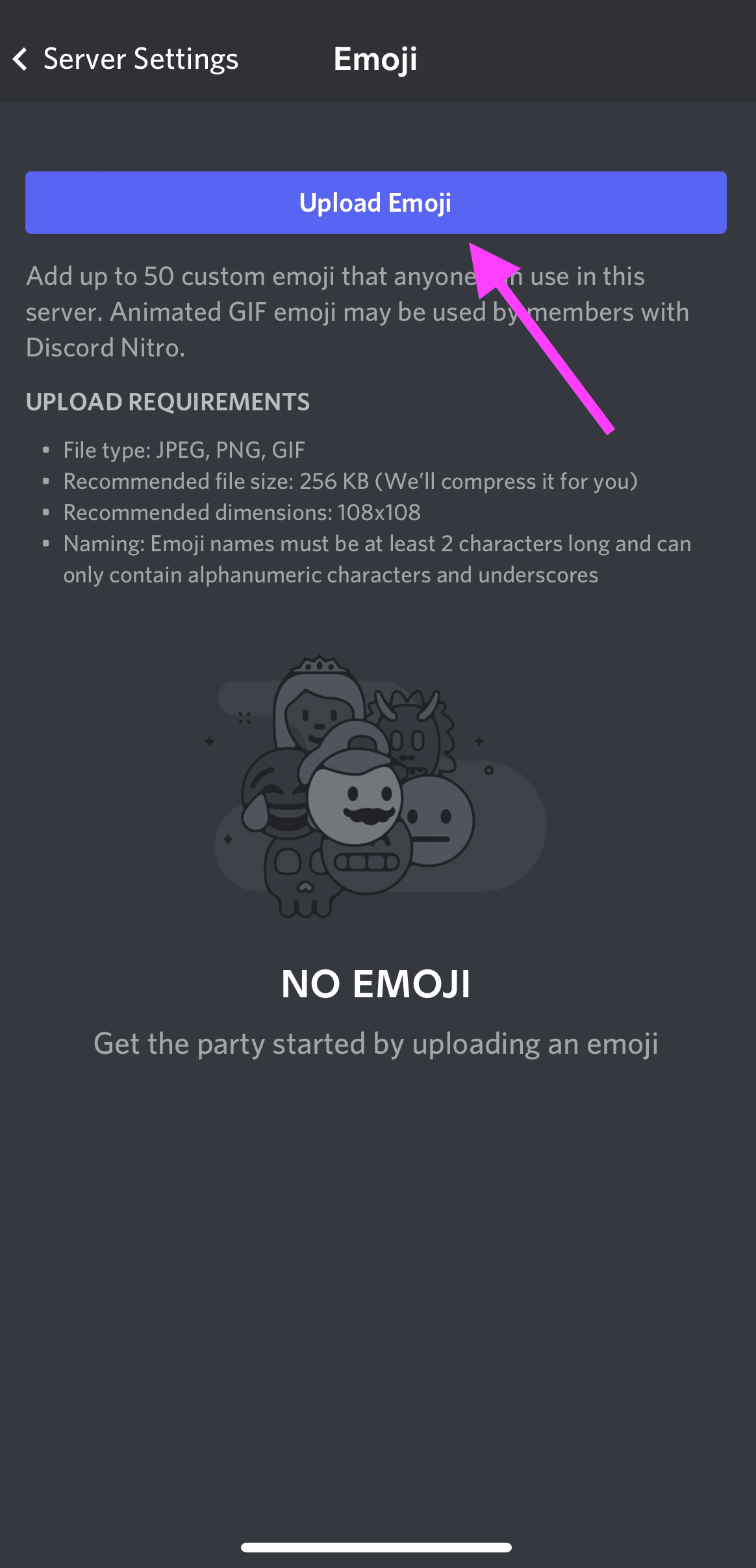
از اینجا می توانید تصویر را برش دهید. سپس Discord فایل تکمیل شده را بارگذاری می کند و اگر می خواهید آن را آپلود کنید تأیید کنید. کلیک بارگذاری برای تکمیل افزودن ایموجی Discord سفارشی خود به سرور.
اندازه ایموجی ها و قراردادهای نامگذاری را نادیده بگیرید
همه نامهای ایموجی سفارشی باید حداقل باشند طول 2 کاراکتر و حجم زیر 256 کیلوبایت.
نام های ایموجی می توانند شامل شوند حروف عددی و زیرخط ولی هیچ شخصیت دیگری.
مدیریت ایموجی های سفارشی Discord
هر ایموجی سفارشی Discord که به سرور خود اضافه کنید، خواهد بود به ترتیب حروف الفبای معکوس نشان داده شده است.
اگر هر کاربر روی سرور Discord Nitro داشته باشد، میتواند از ایموجی سفارشی سرور شما در هر سرور دیگری استفاده کند.
شما می توانید اضافه کنید تا 50 ایموجی سفارشی Discord به سرور شما
کاربران Discord Nitro و Nitro Basic دارای 50 اسلات ایموجی اضافی هستند در دسترس آنها، در مجموع 100 ایموجی سفارشی Discord. ایموجی های ایجاد شده با Discord Nitro را می توان در هر سروری استفاده کرد، حتی اگر خودتان Discord Nitro ندارید!
نحوه ساخت ایموجی های Discord
حالا که می دانید چگونه اضافه کردن ایموجی ها را به سرور خود رد کنید، بیایید نحوه انجام آن را یاد بگیریم ساختن آنها
تو می توانی با استفاده از هر عکس یا تصویر، یک ایموجی سفارشی برای Discord ایجاد کنید. حتی می توانید گیف های ایموجی Discord ایجاد کنید!
برای ساختن ایموجی های Discord، یکی را انتخاب کنید تصویر PNG با پس زمینه شفاف. میتوانید اینها را در جستجوی گوگل پیدا کنید یا در Canva یا Photoshop خودتان بسازید. Kapwing همچنین دارای یک ایموجی ساز سفارشی Discord است.
هنگامی که تصویر خود را دریافت کردید، مراحل ذکر شده در بالا را دنبال کنید تا آن را به عنوان یک ایموجی سفارشی به سرور Discord خود اضافه کنید.
همچنین میتوانید بستههای شکلک Discord را از سایتهایی مانند emoji.gg و discords.com دانلود کنید. Emoji.gg حتی سرور Emoji Discord خود را دارد که در آن می توانید ایموجی های بیشتری را پیدا کنید، مانند ایموجی های انیمه Discord یا میم های ایموجی Discord.
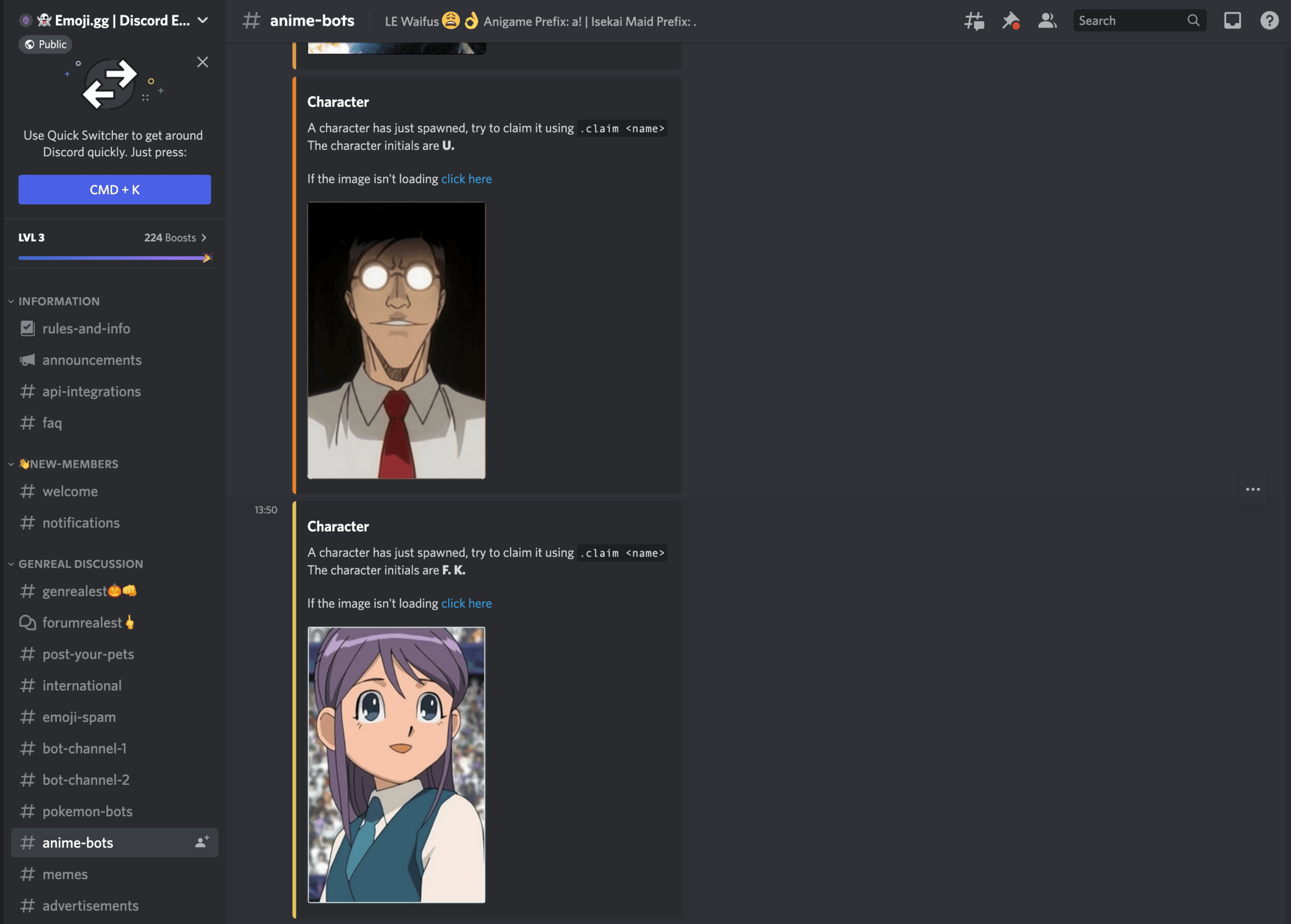
فقط هنگام دانلود ایموجی ها برای Discord از اینترنت احتیاط کنید، زیرا ممکن است برخی از سایت ها حاوی بدافزار باشند.
چگونه ایموجی خودکار را در Discord خاموش کنیم
Discord تمایل دارد شکلک ها را به صورت خودکار به شکلک تبدیل کند. اگر این ویژگی را نمی خواهید، می توان آن را خاموش کرد.
چگونه ایموجی ها را در برنامه دسکتاپ Discord خاموش کنیم
برای تغییر تنظیمات خود در برنامه دسکتاپ Discord، روی آن کلیک کنید نماد چرخ دنده در پایین سمت چپ نزدیک نام کاربری شما.
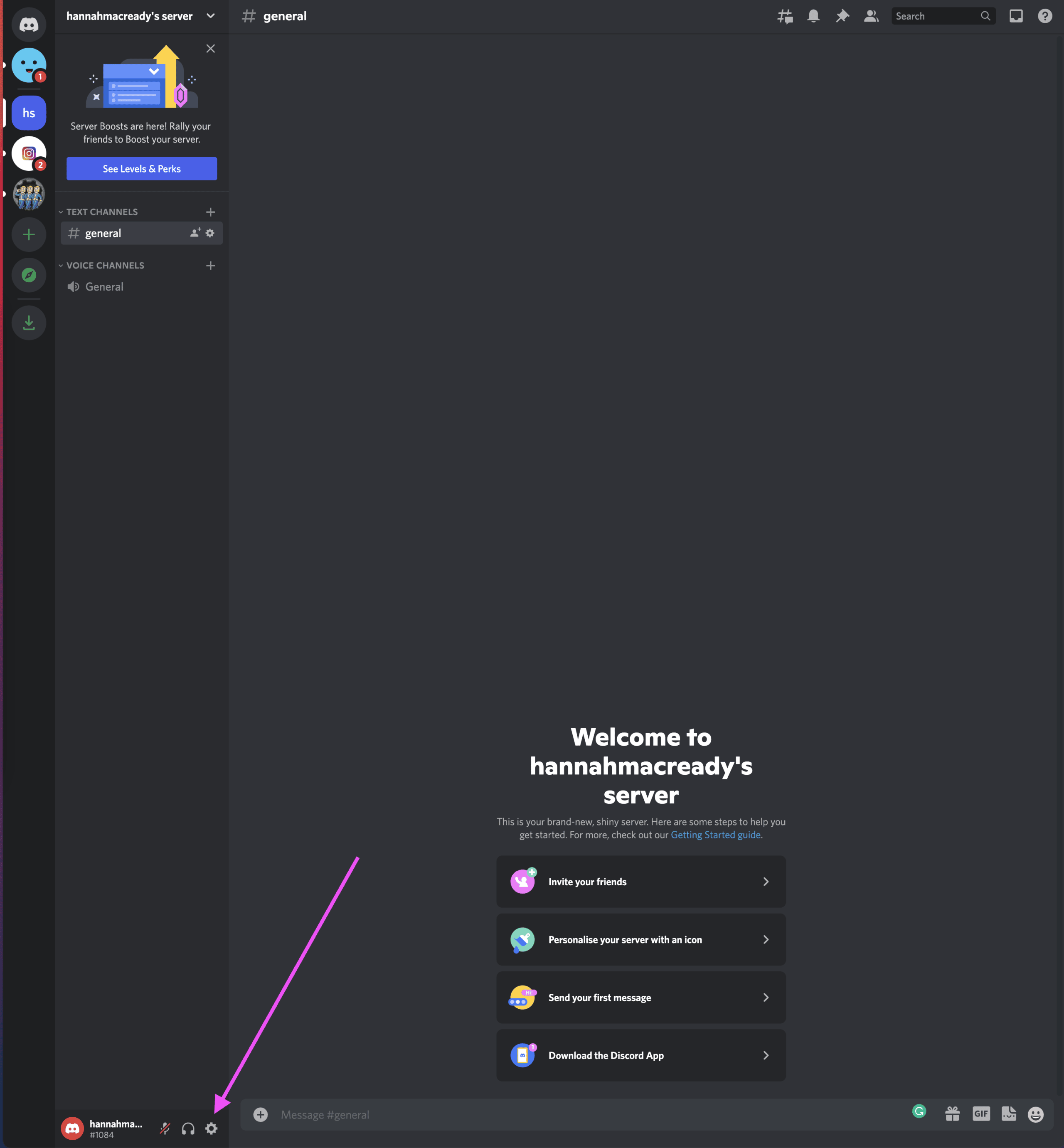
سپس، انتخاب کنید متن و تصاویر از زبانه های سمت چپ

پیدا کن شکلک های پیام های خود را به صورت خودکار به شکلک تبدیل کنید را فشار دهید و آن را خاموش کنید.
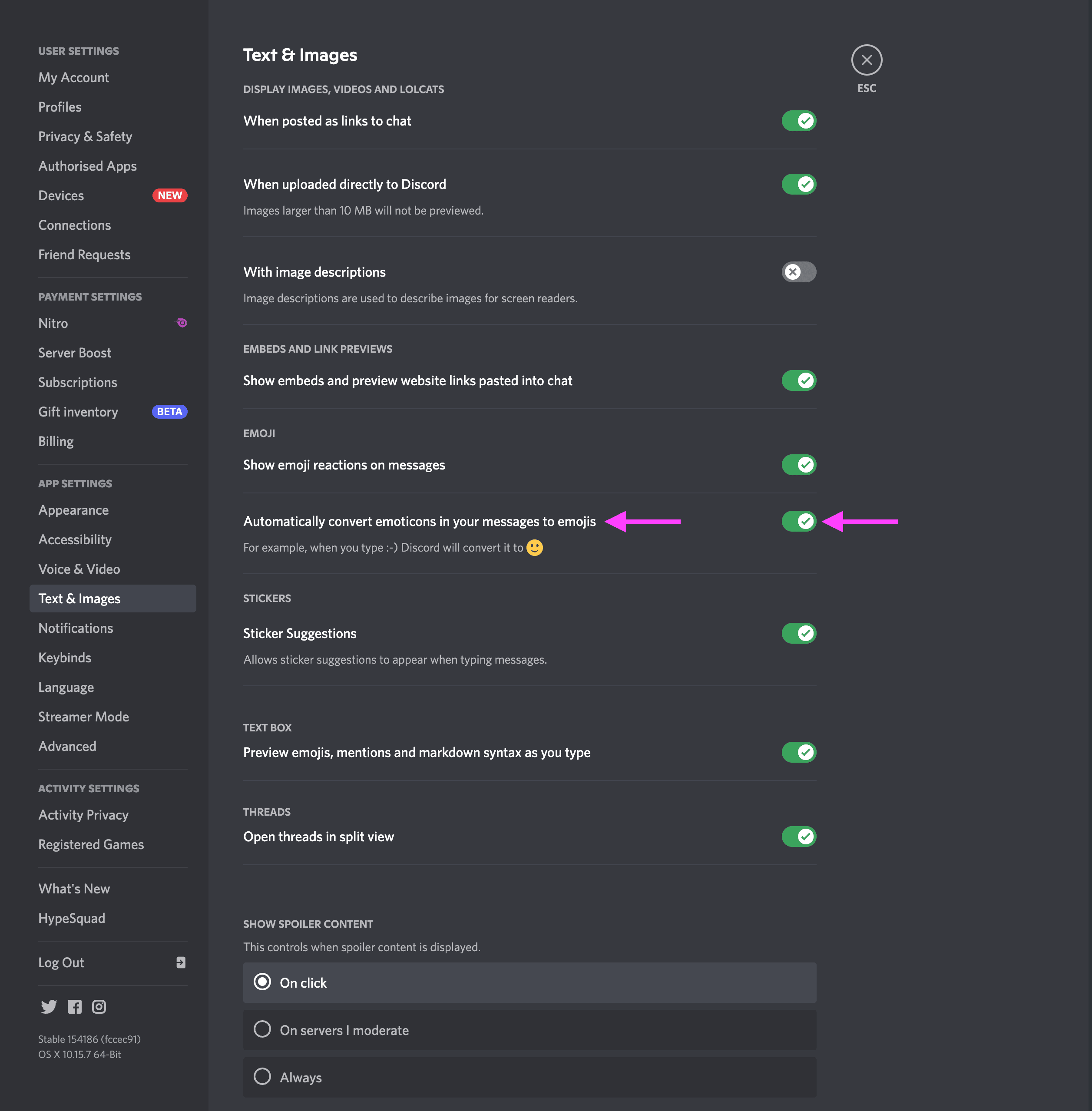
اکنون می توانید از شکلک های Discord بدون تبدیل شدن به شکلک استفاده کنید.
چگونه ایموجی ها را در اپلیکیشن موبایل Discord خاموش کنیم
در حال حاضر هیچ راهی برای خاموش کردن ایموجیهای خودکار در برنامه تلفن همراه Discord وجود ندارد. حتی گزینه مرورگر موبایل شما را به اپ استور هدایت می کند.
ما حتی سعی کردیم از طریق مرورگر خود سایت دسکتاپ را درخواست کنیم، اما موفق نشدیم. اگر میخواهید شکلکهای خودکار را در Discord خاموش کنید، باید از برنامه دسکتاپ استفاده کنید.
غیرفعال کردن ایموجی های ناسازگار در پیام های تکی
سلام، شاید بخواهید از شکلکهای Discord در یک پیام استفاده کنید، اما نمیخواهید ویژگی شکلک خودکار را به طور کامل خاموش کنید. مشکلی نیست!
در اینجا نحوه انجام آن آمده است:
یک اسلش (\) تایپ کنید و سپس کد شکلک خود را تایپ کنید. برای مثال، اگر میخواهید از شکلک Discord استفاده کنید، باید تایپ کنید:
\: thumbup:
این کار عملکرد شکلک خودکار را برای آن نمونه خاص غیرفعال می کند و به شما امکان می دهد از هر شکلک دلخواه خود بدون تغییر تنظیمات یا غیرفعال کردن ویژگی استفاده کنید.

چگونه ایموجی Discord را از سرور حذف کنیم
اگر مالک سرور هستید یا مجوزهای Discord را دارید، میتوانید ایموجیهای Discord را تنها در چند مرحله از سرور خود حذف کنید.
در اینجا نحوه حذف ایموجی های Discord در دسکتاپ آورده شده است:
برنامه Discord را باز کنید و به سرور خود بروید. خودت را باز کن تنظیمات سرور و انتخاب کنید ایموجی برگه
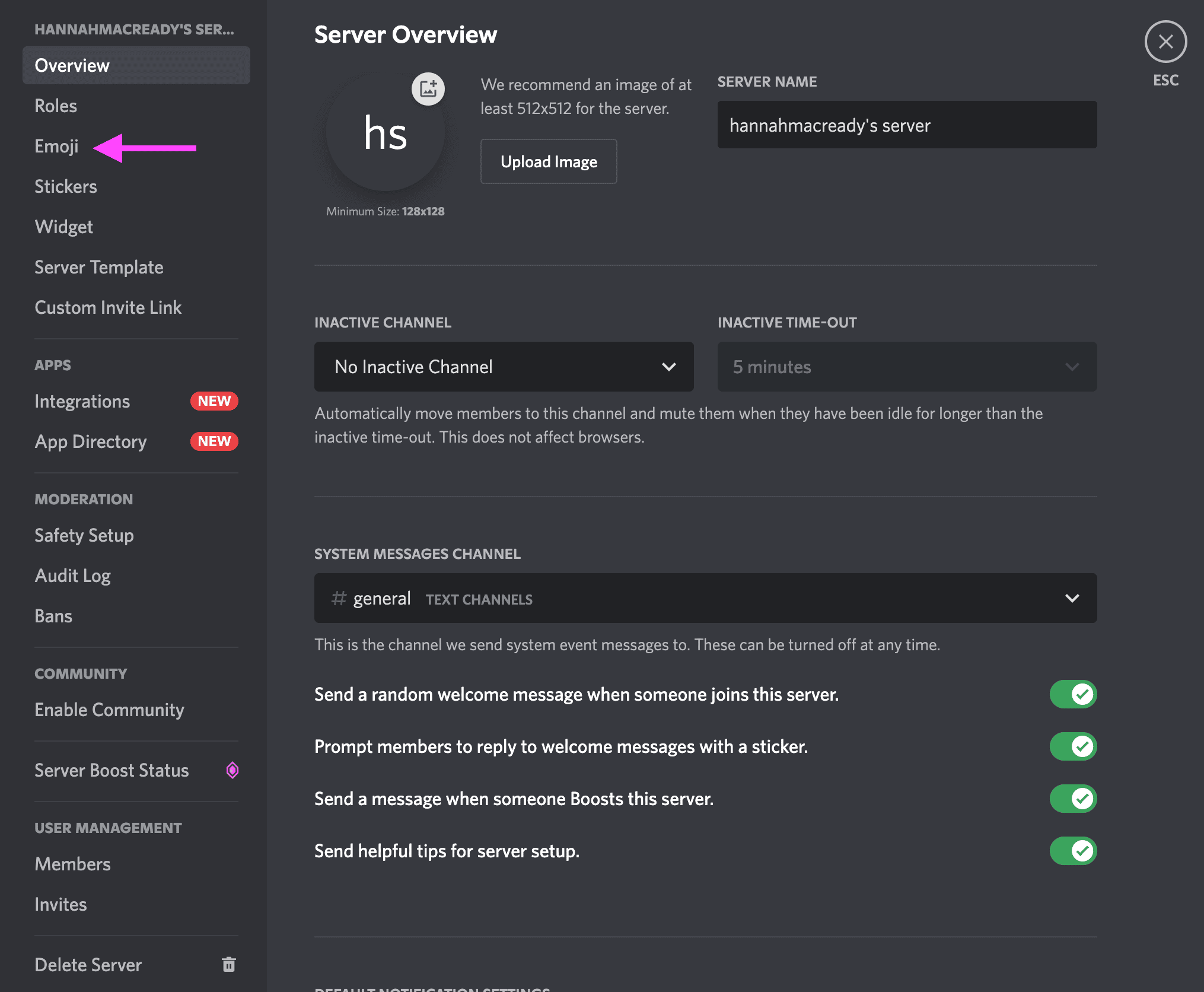
هر گونه ایموجی سفارشی را که اضافه کرده اید در اینجا خواهید دید. ماوس را روی ایموجی که میخواهید حذف کنید نگه دارید و روی آن کلیک کنید قرمز x در گوشه سمت راست
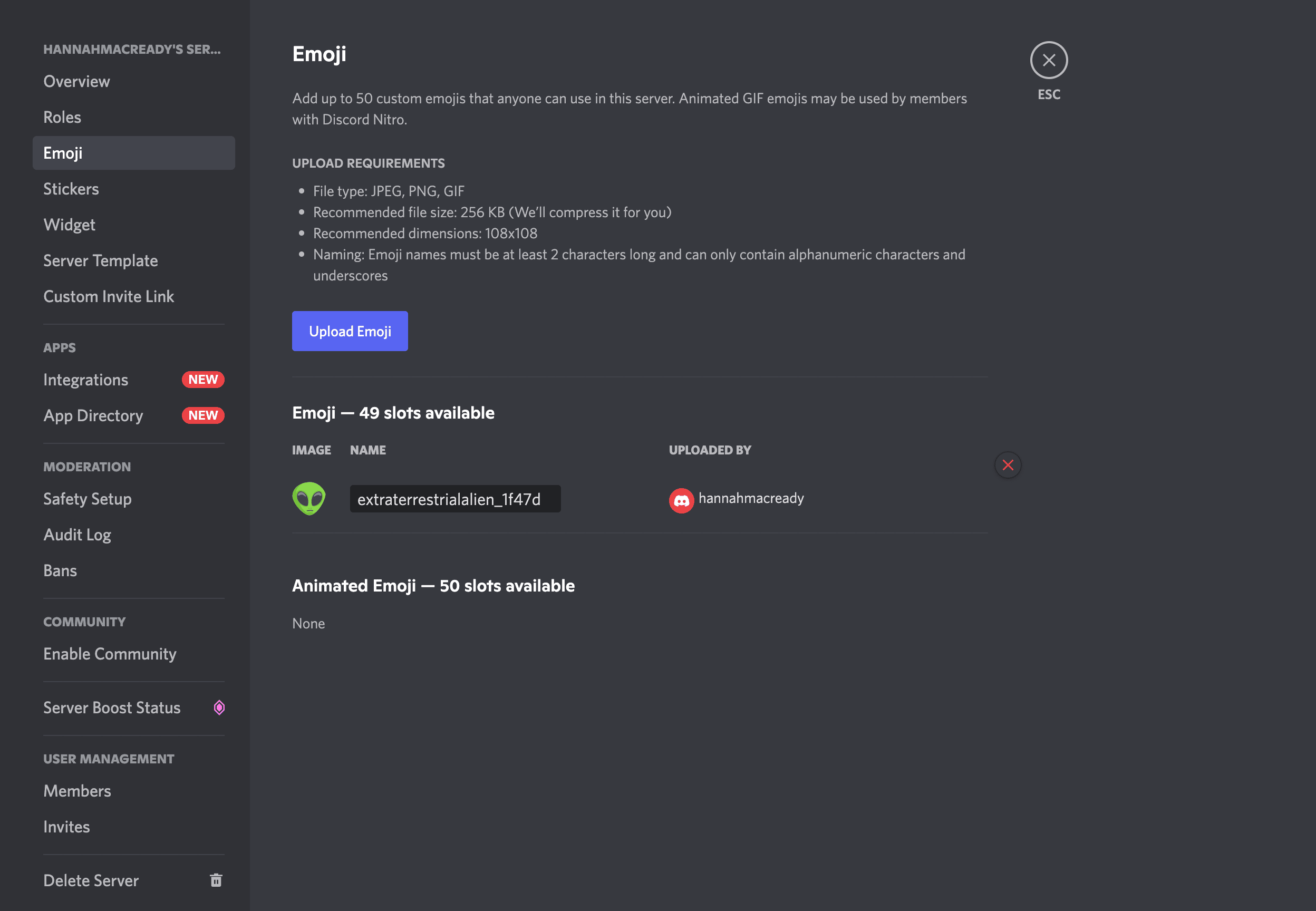
در اینجا نحوه حذف ایموجی های Discord در تلفن همراه آورده شده است:
در برنامه تلفن همراه، به سرور خود بروید و خود را باز کنید تنظیمات با کلیک بر روی سه نقطه در سمت راست بالا
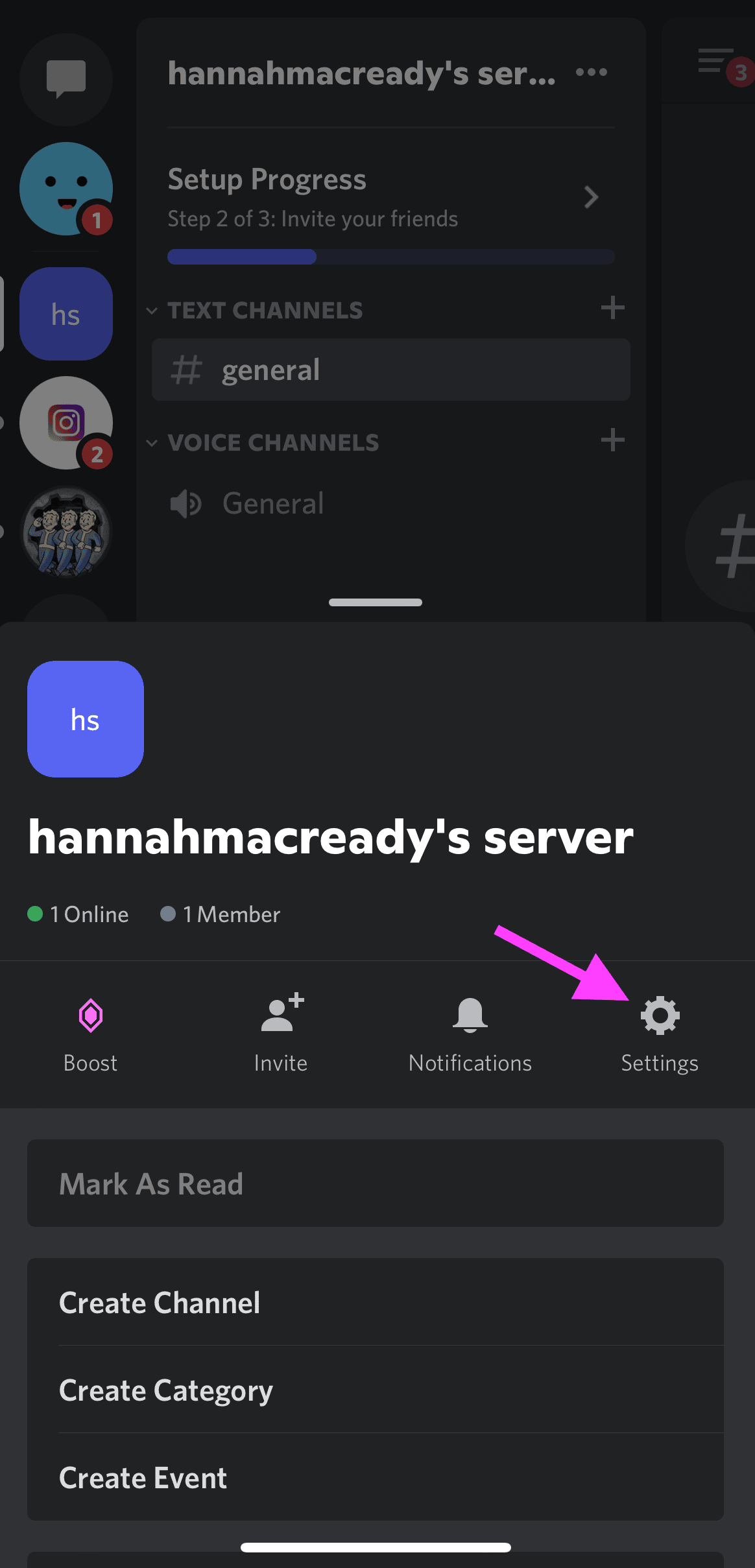
انتخاب کنید ایموجی برای دیدن هر گونه ایموجی سفارشی که اضافه کرده اید.
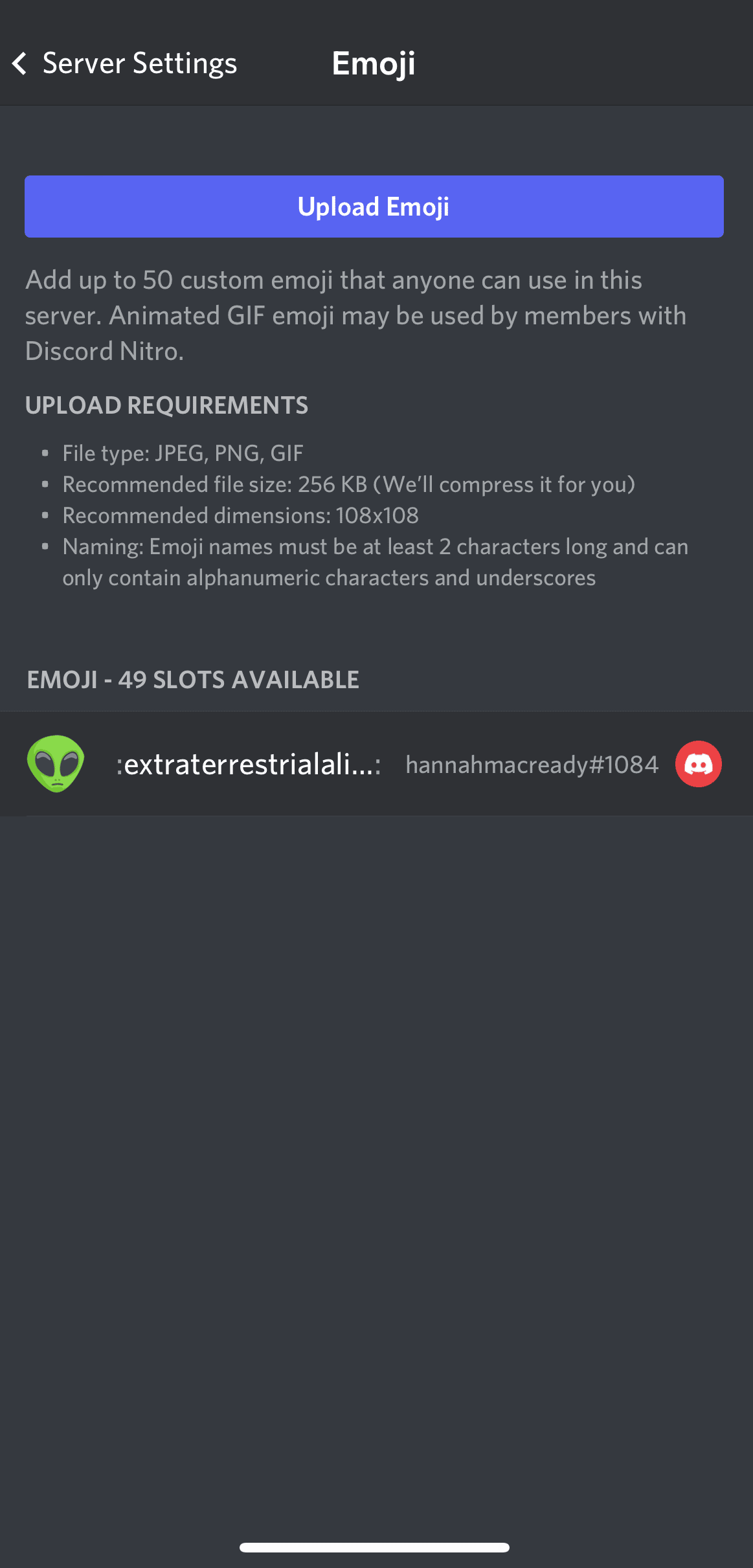
برای نمایش عملکرد حذف، انگشت خود را به سمت چپ بکشید. کلیک حذف تا ایموجی خود را از سرور حذف کنید.
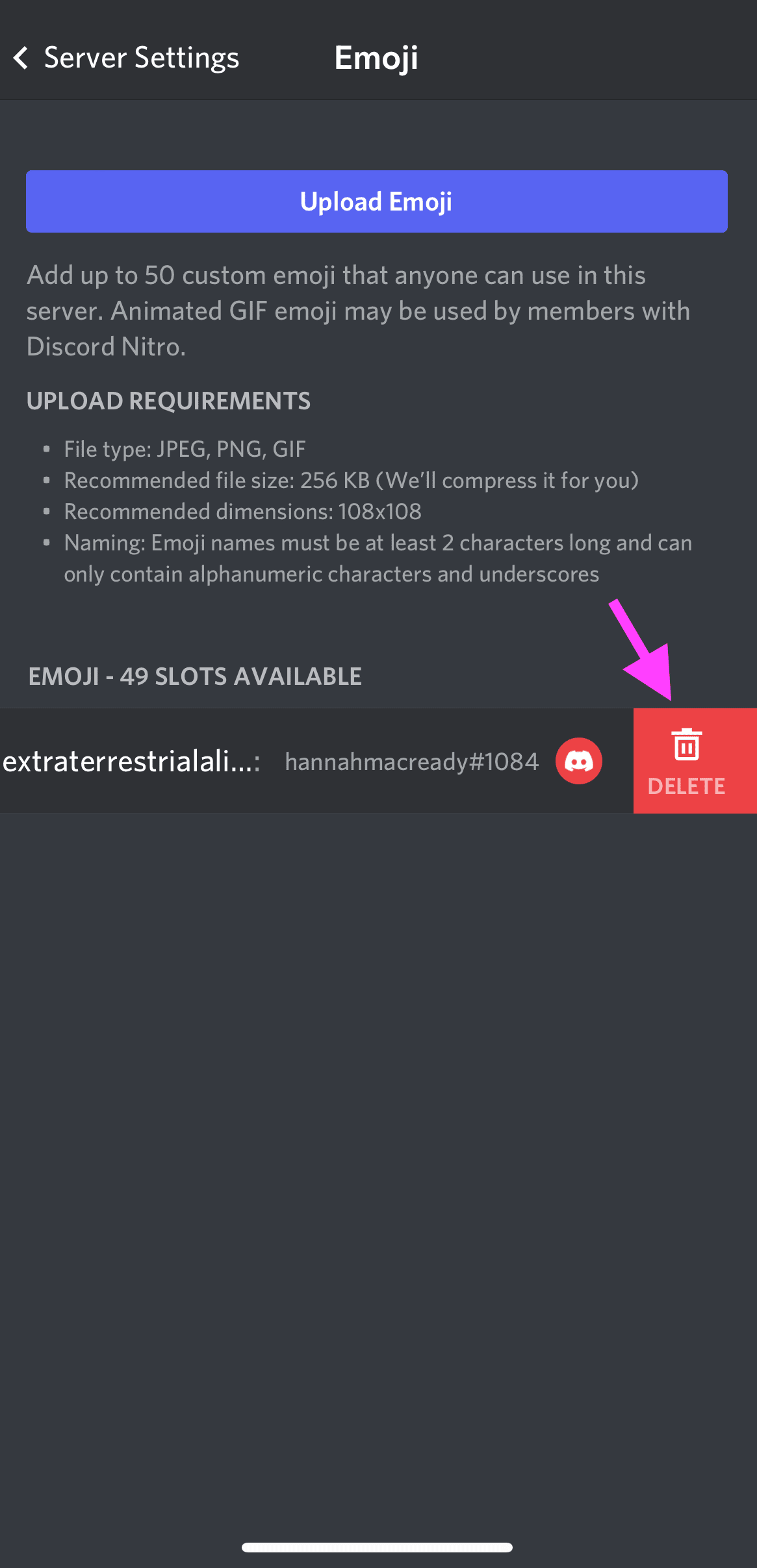
اگر دوست داشتید در مورد ایموجی های Discord یاد بگیرید، برخی از راهنماهای دیگر ما را در مورد شکلک های اسنپ چت و شکلک های مخفی TikTok بررسی کنید.
با Hootsuite در زمان مدیریت حضور خود در رسانه های اجتماعی صرفه جویی کنید. از یک داشبورد میتوانید پستها را منتشر و زمانبندی کنید، تبدیلهای مرتبط را پیدا کنید، مخاطبان را درگیر کنید، نتایج را اندازهگیری کنید و موارد دیگر. امروز آن را رایگان امتحان کنید.
شروع کنید
بهتر انجامش بده با هوت سوئیت، مجموعه ابزار رسانه های اجتماعی همه در یک در بالای همه چیز بمانید، رشد کنید و رقبا را شکست دهید.
آزمایشی رایگان 30 روزه (بدون خطر!)
